Что за приложение LAMPA, для чего оно нужно я здесь писать не буду. Если вы читаете эту страницу, то скорее всего уже слышали о нём. Здесь я напишу, как его поставить и настроить.
На текущий момент (09.04.22) LAMPA через поиск ничего не находит. Проблема связана с тем, что Amazon CloudFront заблокирован доступ к The Movie Database (TMDB) для пользователей из России:
The Amazon CloudFront distribution is configured to block access from your country. We can’t connect to the server for this app or website at this time. There might be too much traffic or a configuration error. Try again later, or contact the app or website owner.
Пока пользуюсь вместо Lampa приложением VoKino , процесс его установки аналогичный. Из плюсов — в VoKino уже работает онлайн просмотр без всяких настроек, для этого нужно просто зарегистрироваться и авторизоваться (до 2х устройств бесплатно).
Update 29.04.22 — Поиск снова заработал. Так что, если приложение нравится, можно и дальше его использовать без плясок с бубном (VPN). Хотя я предпочту остаться на VoKino.
Решаем проблему с отображением постеров в кинотеатре Lampa
Установка
1. На смарт-тв Samsung открываем Smart Hub для поиска приложений
Menu ▶ Apps ▶ Поиск приложений
2. Вводим название приложения:
Media Station X
3. Устанавливаем его, после чего открываем.
4. Переходим в Настройки этого приложения:
Settings ▶ Start parameter ▶ Setup
5. Задаём стартовый параметр такой строкой:
msxplayer.ru
Тут главное не написать на автопилоте «mxplayer», так что будьте внимательны!
6. Нам предложат перезапустить приложение с новыми параметрами, жмём Ok .
7. В Лаунчере добавляем пункт меню «Из магазина»
8. Выбираем LAMPA , после чего запускаем его.
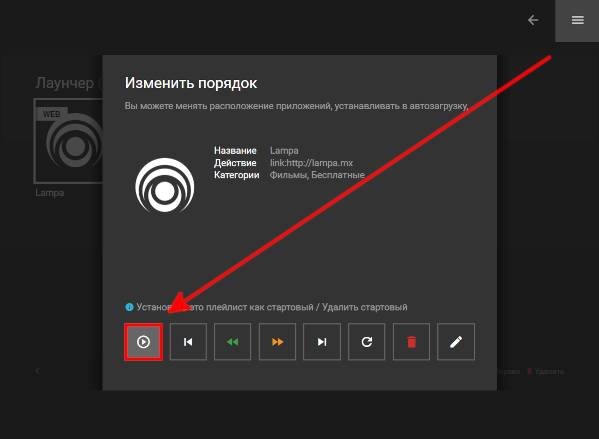
Если данное приложение единственное, то лучше добавить его в автозапуск. Т.о. при запуске Media Station X, будет автоматически запущено приложение Lampa:
Лаунчер ▶ Опции ▶ Установить этот плейлист как стартовый
При этом нужно будет подтвердить вот такое предупреждение:
Это опасно
Вы добавляете обычную ссылку в автозагрузку.
Обычно выход из WEB-приложений обратно в загрузчик не реализован, поэтому вы не сможете запустить уже другие приложения.
Если захотите сменить запускаемое приложение, то при запуске нажимайте кнопку ВАСК(назад) несколько раз.
Настройка для просмотра фильмов с TorrServe
9. В приложении LAMPA нажимаем на значок ⚙ (шестерёнка) — так мы откроем Настройки.
10. Теперь нам нужно настроить парсер:
Настройки ▶ Парсер ▶ Использовать парсер
11. Заполняем поле «Ссылка» (подсказка к полю: «Укажите ссылку на скрипт Jackett»):
jac.red
Последнее время jac.red не работает (парсер не отвечает)! Поэтому вводите другой адрес, например такой:
j.yourok.ru
API-ключ = 1 Опрашивать трекеры = Только доступные Поиск = Оригинал + русский
12. Возвращаемся на уровень выше и открываем настройки Torrserver , полный путь будет такой:
ДОБАВЛЯЕМ НОВЫЙ ПОРТАЛ ДЛЯ MEDIASTATION X. НОВОЕ ОБНОВЛЕНИЕ. НАСТРОЙКА ЛАМПЫ.
Настройки ▶ TorrServer ▶ Основная ссылка :
Здесь для примера я ввёл публичные адреса, а не локальные! На текущий момент локальный сервер поднять на смарт-ТВ невозможно. Так что нужно его ставить либо на компьютер, либо на телефон/приставку Андроид!
95.182.122.229:8090
94.103.95.118:8090
13. Сохраняем изменения:
Избранное ▶ Ссылки ▶ Добавить текущее значение
14. Перезапускаем LAMPA.
15. При корректной настройке рядом с кнопкой Трейлеры появится кнопка Торренты .
Этот случай подходит для тех, у кого уже запущен собственный сервер TorrServe. Тогда загрузка будет быстрой и проигрыватель будет работать без рывков. В противном случае нужно будет долго ждать кэширования, а если Сидеров мало, то ждать и того дольше. Так что, если не поднят собственный сервер, то переходим к следующей главе.
Плагины
Функция «Плагины» является экспериментальной и режим Онлайн может выдавать ошибки и работать нестабильно. Отдавайте предпочтение просмотру торрентов
16. Если вместо парсера использовать плагины (онлайн-просмотр), то нужно их добавить:
Настройки ▶ Плагины ▶ Добавить плагин
http://arkmv.ru/vod
http://lampa.h1n.ru/online.js
17. После перезапуска LAMPA у выбранного фильма рядом с кнопкой Трейлеры появится кнопка Онлайн
Чтобы удалить неработающий плагин, достаточно выбрать его и на несколько секунд зажать кнопку OK . После этого выбранный плагин потемнеет и после выхода из Настроек он пропадёт.
18. Доступ к обложкам заблокирован для пользователей из России (и наверное Белоруссии), поэтому придётся ставить ещё один плагин (расширение) TMDB Proxy , после его установки обложки снова будут видны.
19. Для онлайн просмотра есть ещё один плагин: Онлайн — Prestige или Онлайн Мод , он позволяет смотреть онлайн без дополнительных настроек.
20. IP TV можно также смотреть через один из плагинов, например, «Телевидение by Skaz«.
- Об авторе
- Недавние публикации
Источник: dentnt.trmw.ru
Обзор приложения Lampa для Smart TV: от скачивания до настройки
Приложение Lampa для Smart TV является достаточно новым онлайн-кинотеатром, а также списком торрент-кино. Визуально он похож на другие бесплатные библиотеки фильмов, но есть у него ряд интересных особенностей, выгодно отличающих приложение среди различных конкурентов. Поверьте на слово, приложение Lampa действительно стоит вашего внимания, особенно после громкой блокировки приложения HDVideoBox. Новый сервис в некоторых отношениях даже превзошел своего легендарного собрата. Сейчас вы узнаете о всех особенностях приложения, где его можно скачать, а также расскажем о тонкостях настройки.
Краткий обзор приложения Lampa
По замыслу, Lampa продолжает путь HDVideoBox, предлагая людям бесплатный доступ к новому и популярному кино. По визуальному оформлению, больше напоминает vPlay, но работает несколько лучше и стабильнее. В любом случае, как и у любых других новых сервисов, здесь тоже бывают баги.
Что нам понравилось в приложении Lampa:
- Универсальность. Подходит как для Android TV, так и для телевизоров Samsung, LG. Обычно приложения работают только на какой-то одной платформе. При чем работает на Android, начиная с версии 5.0.
- Нет рекламы. Если точнее, она может быть, но только с сервисов.
- Привлекательный и удобный интерфейс. Правильно работает с пультом.
- Поддерживает большой список источников для просмотра фильмов в торрент, в том числе Rutor, Kinozal, Rutracker, TorrentBY, NnmClub.
- Удобная фильтрация торрентов. Есть сортировка по качеству, поддержке HDR, субтитрам и переводу.
- Есть возможность персонализации: добавление фильмов в раздел «Нравится», «Посмотреть позже», «Избранное», а также есть «История».
- На главной странице есть подборки лучших: самые популярные, ТОП, самые просматриваемые и т. п.
- Можно подключить любой проигрыватель: VLC, Vimu, MX Player и др.
Есть и несколько отрицательных нюансов, о которых лучше узнать заранее:
- Чтобы Lampa смогла воспроизводить фильмы, нужно устанавливать и настраивать TorrServe. Это несложно, но без данной процедуры не удастся посмотреть кино.
- Отсутствует поддержка голосового поиска. Нужно вводить запросы в текстовом режиме. Разве что ваша клавиатура отдельно поддерживает голосовой ввод.
- Нельзя выводить популярный контент на главную страницу Android TV.
- Приложение рассчитано на управление только пультом.
- Как и для любого другого приложения, которое работает через интернет, нам нужен стабильное подключение к сети. Отсюда вы узнаете, почему на телевизоре сеть без доступа к интернету.
Lampa хороший, хоть и не единственный сервис для бесплатного просмотра кино. Мы уже обозревали лучшие аналоги HD VideoBox и там есть несколько достойных альтернатив.
Настройка приложения lampa
Чтобы смотреть фильмы через приложение Lampa, нужно внести 3 простые настройки: включить парсер в самой видеобиблиотеке, настроить TorrServe (если не сделали ранее) и подключить приложение к серверу. Все процедуры в целом несложные, конечно же, если все пройдет гладко.
Шаг 1: включаем парсер
Настройка приложения Lampa:
- Запускаем приложение или веб-сайт на телевизоре.
- Кнопками пульта перемещаемся к изображению шестерни и жмем по ней Ок.
- Выбираем вкладку «Парсер» и нажимаем на первый же пункт «Использовать парсер» — должно появиться значение «Да».
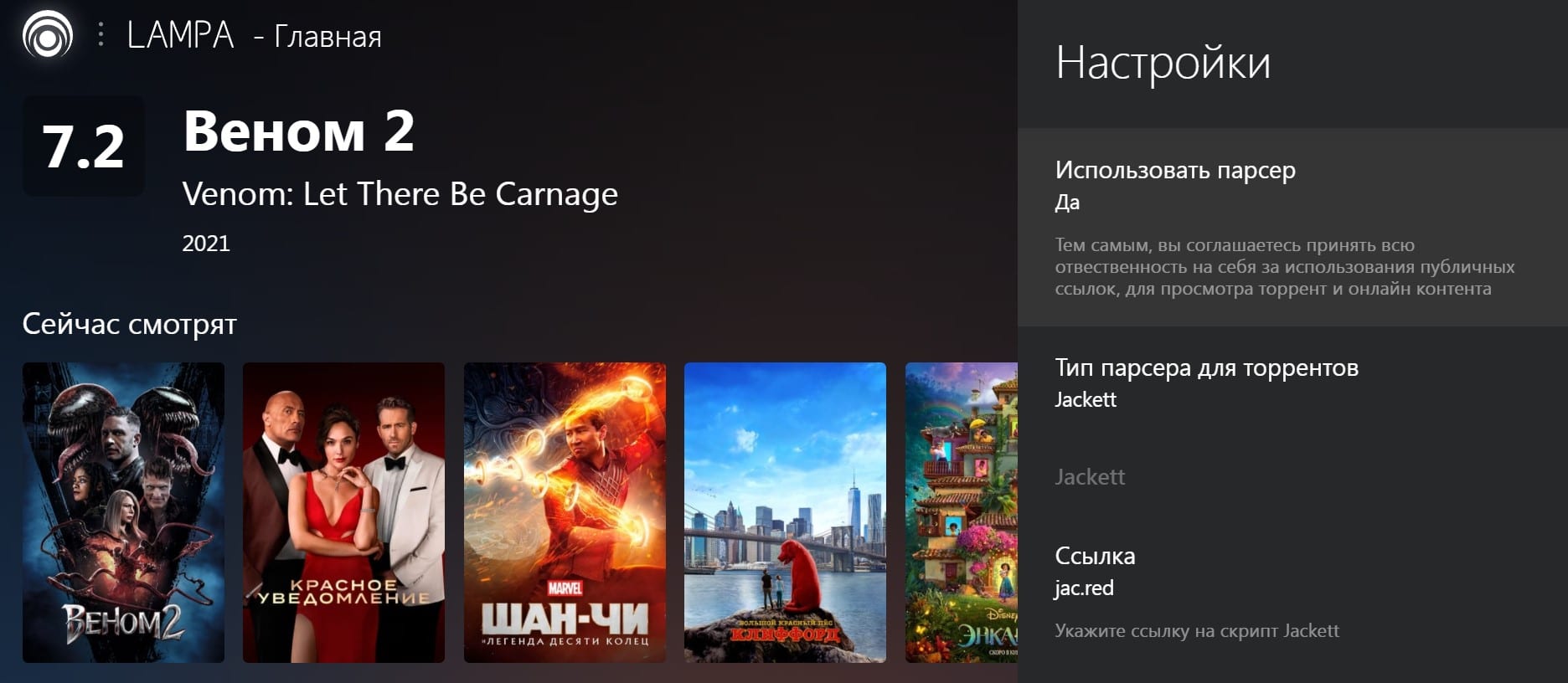
По сути уже сейчас плагин будет работать на Android TV или других телевизорах после введения ссылки на TorrServe, но при условии, что ранее вы уже настроили локальный сервер. Если подобную процедуру не провели ранее, придется выполнить ее прямо сейчас.
Шаг 2: настраиваем TorrServe
TorrServe – приложение, которое преобразует торрент-поток в http-адрес. Его уже приложение легко воспроизводит. Его можно установить практически на любой смартфон, планшет, телевизор и компьютер с Windows.
- Скачиваем apk-файл с интернета. Лучше это делать с форума разработчиков 4pda.
- Через встроенный проводник находим загруженный файл и запускаем его.
- Если появится запрос на установку из «Неизвестных источников», соглашаемся, активировав данный пункт меню в настройках (обычно перекидывает сюда автоматически, но его можно найти и самостоятельно в разделе настроек «Безопасность»).
- После установки запускаем приложение и жмем на кнопку «Добавить».
- Жмем на кнопку «Установить/обновить сервер».
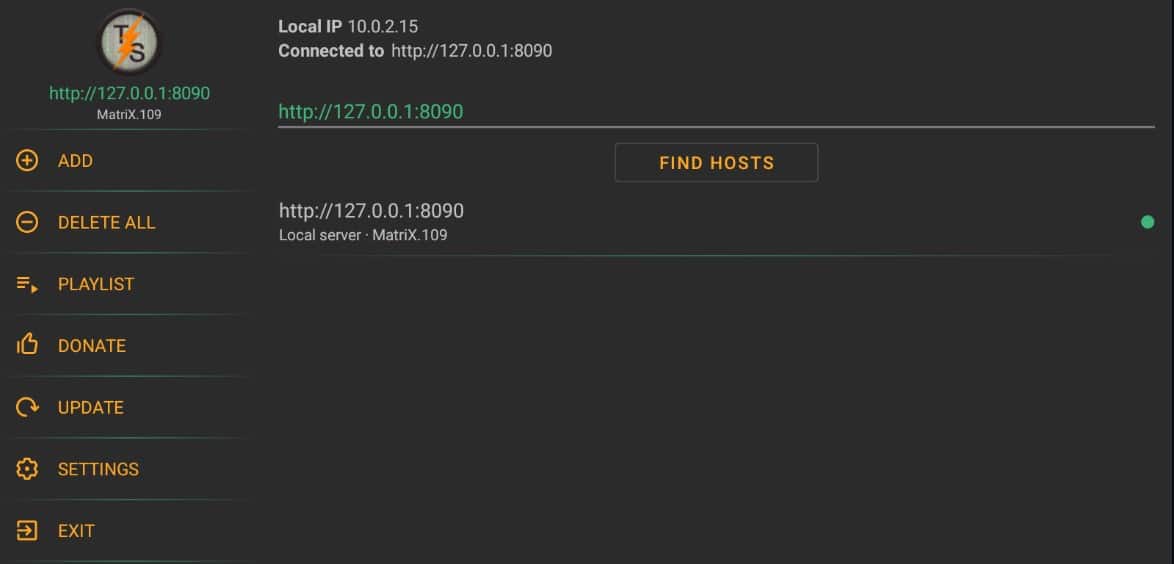
Важно! Чтобы TorrServer работал нормально, важно присвоить устройству постоянный IP-адрес. Это легко сделать через настройки роутера, если не настроено по умолчанию.
Шаг 3: настраиваем подключение приложения к локальному серверу
Подключение Lampa к TorrServe:
- Переходим в приложении Lampa в раздел «Настройки» (из основного меню или в строке сверху нажимаем на кнопку в виде шестерни).
- Открываем вкладку TorrServer.
- Нажимаем на «Основная ссылка» и вводим сюда тот IP-адрес и порт, который отображается в TorrServer после включения сервера.
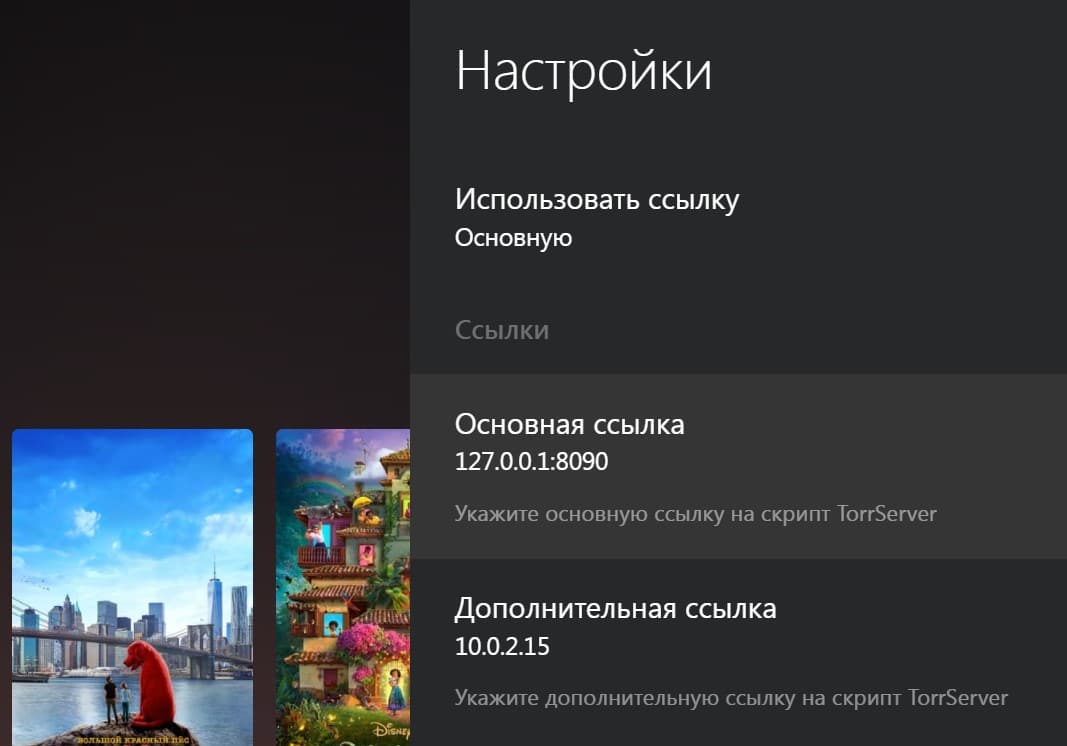
Осталось только проверить результат, перейдя в любую карточку с фильмом и запустив его торрент.
Где скачать Lampa для LG, Samsung, Android TV?
Альтернативный способ смотреть сериалы без необходимости устанавливать виджет Lampa для Samsung TV – запустить сайт. Доменов несколько, а смысл один и тот же самый. Вот Lampa, и это тоже Lampa. Запускать просмотр сериалов и фильмов можно прямо из браузера, при чем практически любого. Здесь уже пусть каждый выбирает свой путь: скачать и установить целое приложение или использовать веб-страницу.
Lampa – хороший источник бесплатного контента, который позволяет смотреть фильмы любого года выпуска в лучшем качестве. Все, что нужно: скачать, установить и настроить приложение. Особых проблем за время его использования на выявлено. Также вы можете ознакомиться с лучшими приложениями для Smart TV.
А вам нравится приложение Lampa или чем вы обычно пользуетесь для просмотра фильмов на телевизоре? Оставляйте ваши ответы в комментариях.
Рейтинг статьи 3.6 / 5. Голосов: 101
Пока нет голосов! Будьте первым, кто оценит этот пост.
Источник: tvoykomputer.ru
Lampa TV приложение, apk скачать и настроить в 3 шага.
Внимание. Статья была написана более года назад. Если у кого-то не работает парсер, не показывает все постеры или Вы видите надпись «Здесь пусто», то читайте новую статью «Приложение Lampa «Здесь пусто». Решение в 3 шага.»
Lampa, варианты запуска:
- О приложении Lampa.
- Установка Lampa.
- Lampa в Media Station X.
- Lampa, виджет для Samsung.
- Lampa, файлы apk, ipk, wgt.
О приложении Lampa.
Проект Lampa работает на телевизорах LG (WebOS), Samsung (Tizen), Sony и других смарт-устройствах на операционной системе Android. Запуск можно осуществить через магазин приложений, если в нем Вы найдете Media Station X. Даже если на вашем устройстве есть только браузер, можно попробовать запустить через него.
Установка Lampa.
Lampa в Media Station X.
Самый простой способ. В магазине приложений практически любого устройства можно скачать приложение MediaStation X.

И даже если вдруг случится, что у вашего устройства данной программы не нашлось, то достаточно запустить любой браузер и в адресной строке прописать:



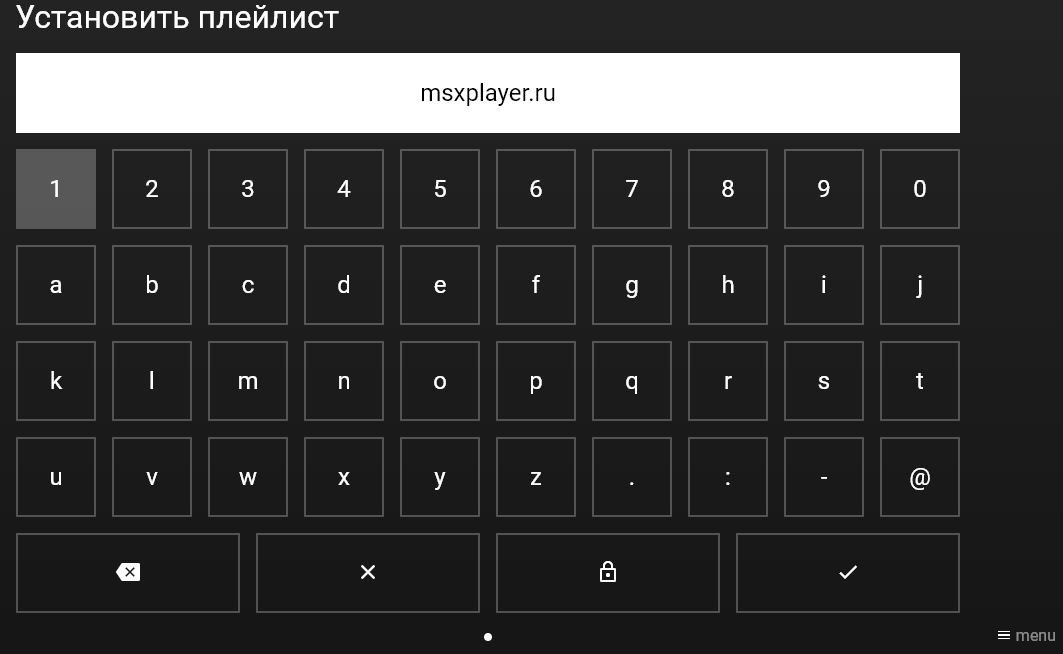
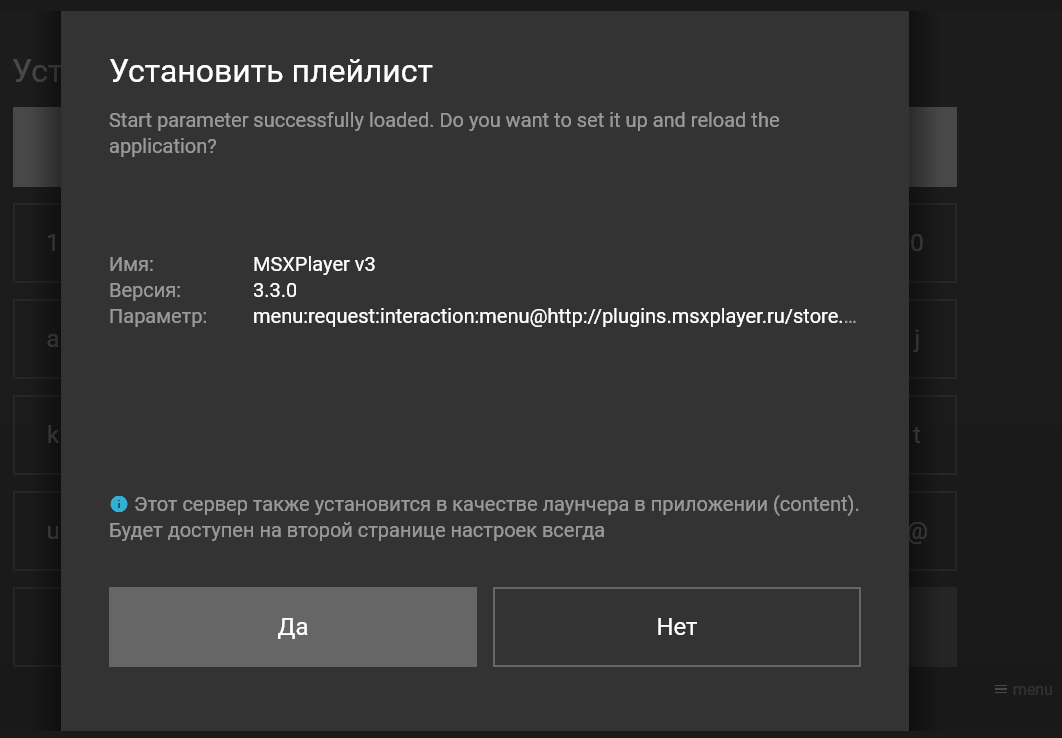
Если по какой-то причине ссылка не сработала, то есть альтернативные ссылки на приложение. Например:
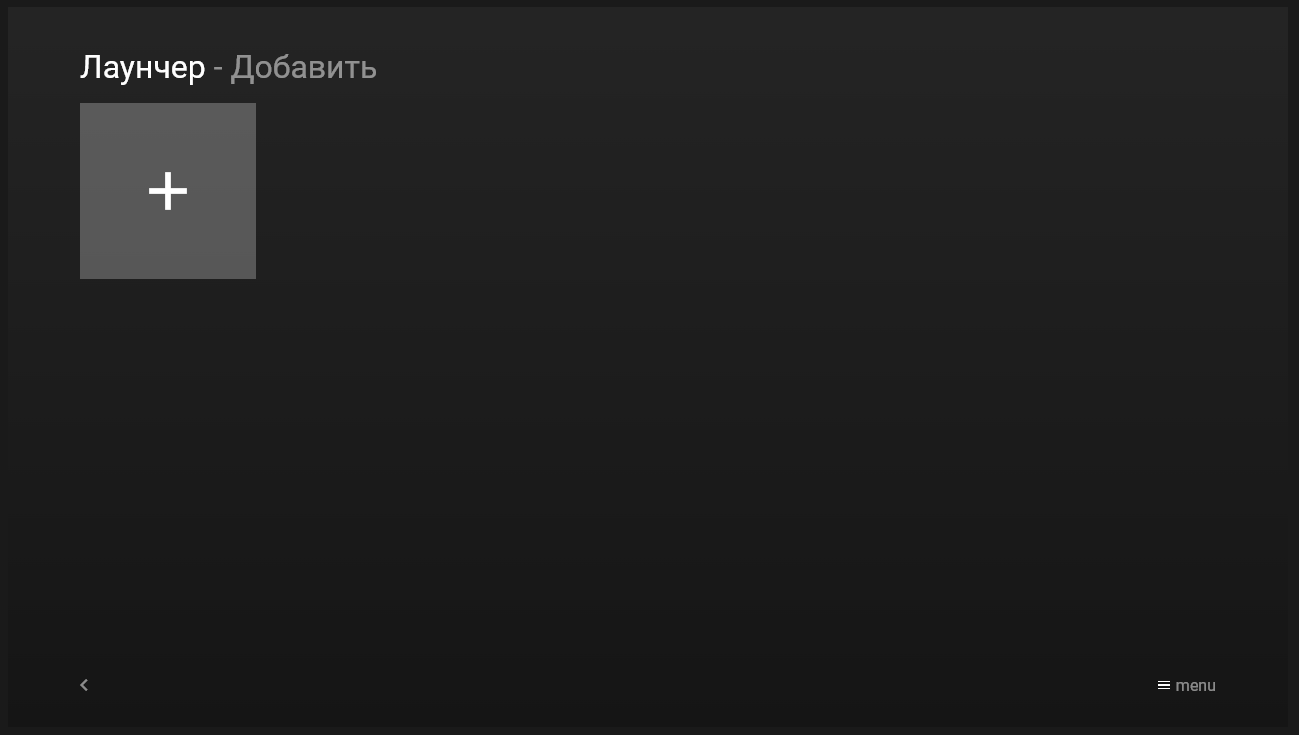
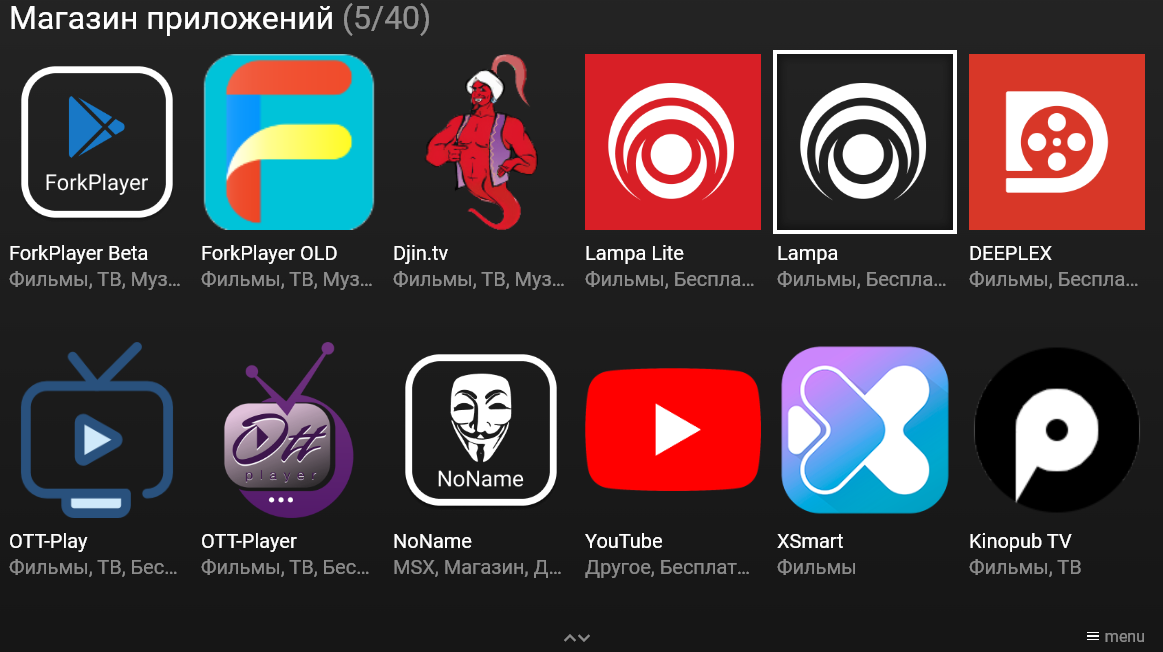
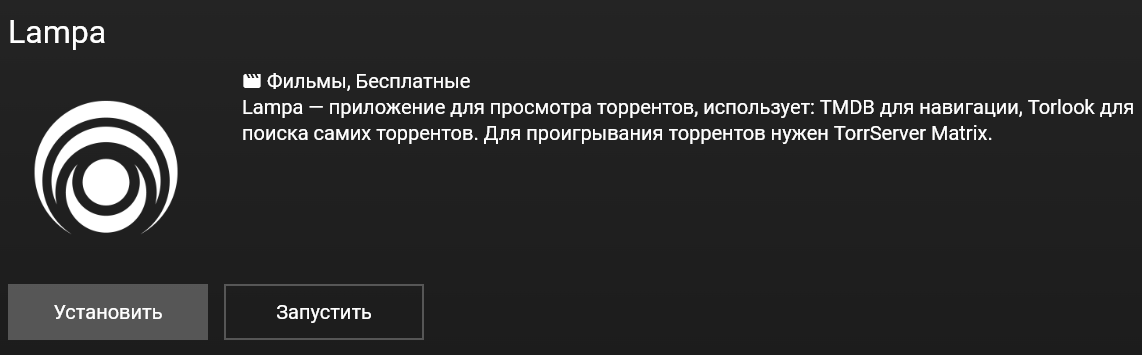
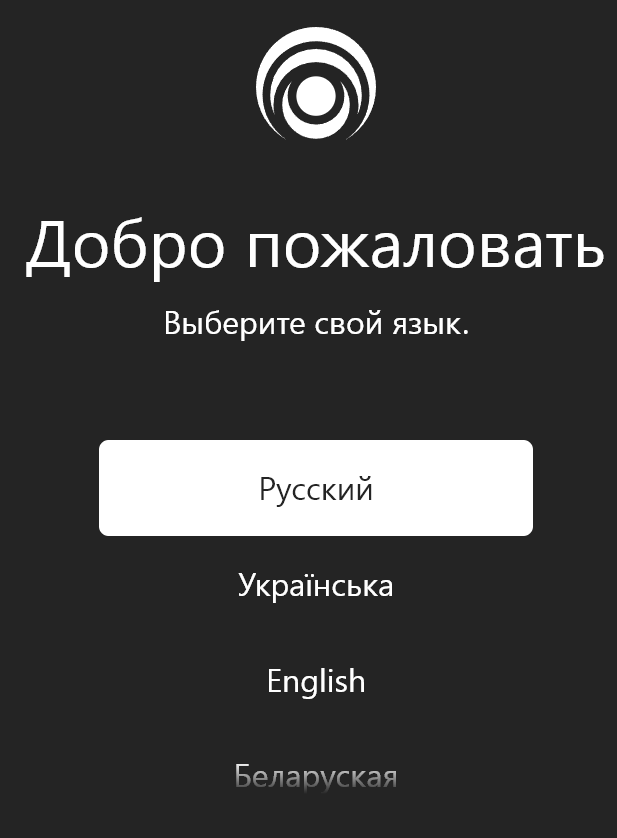

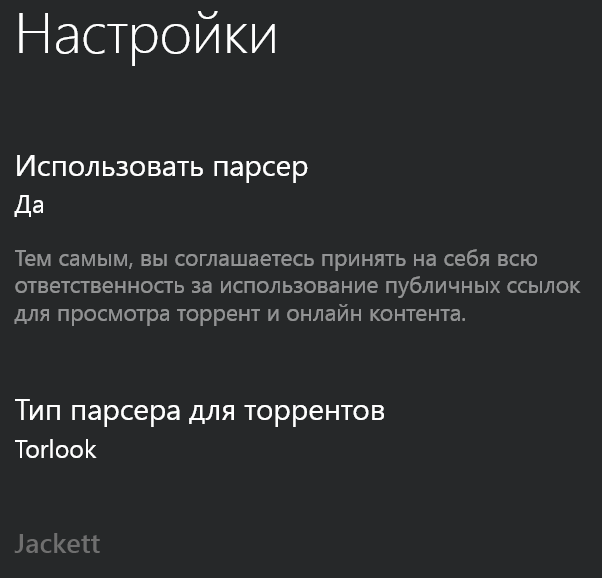
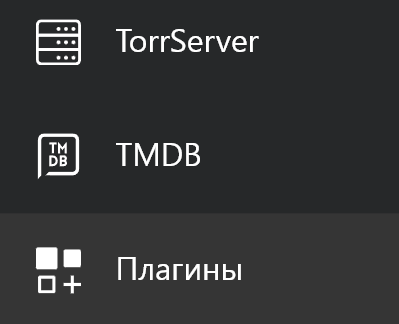
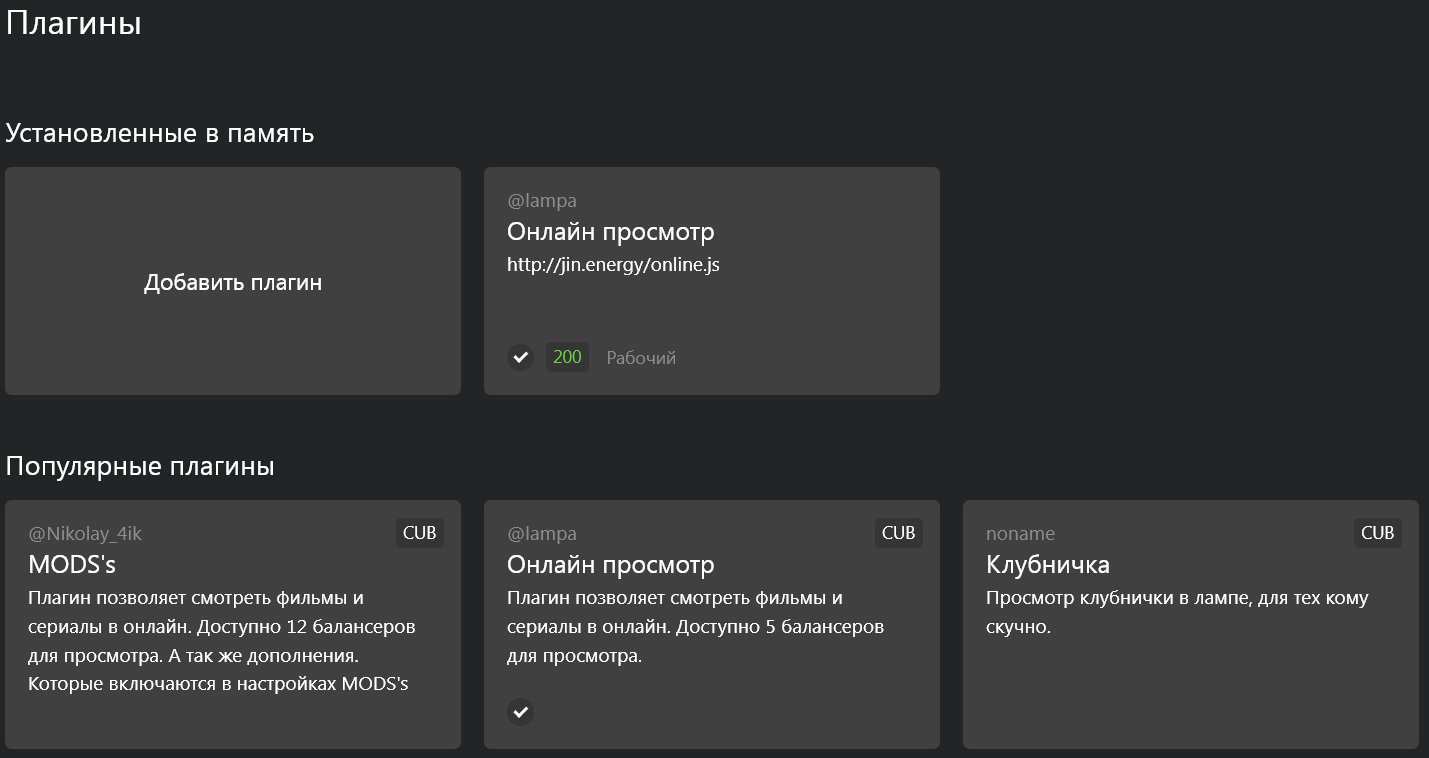
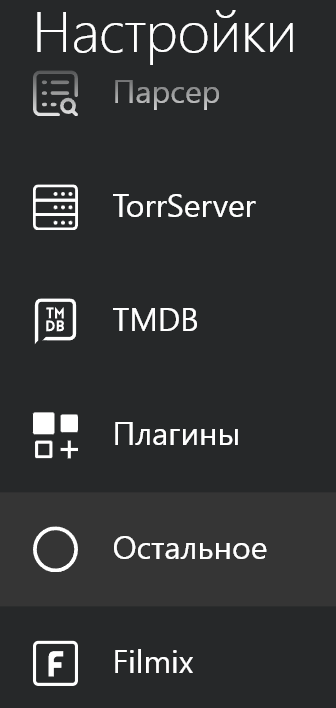
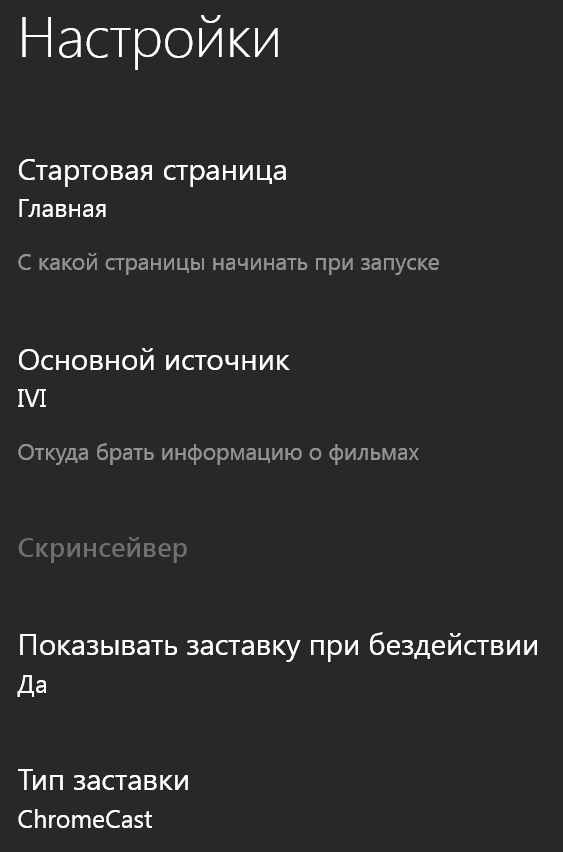
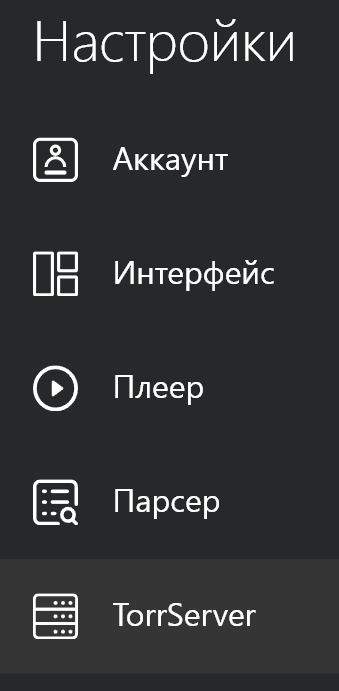
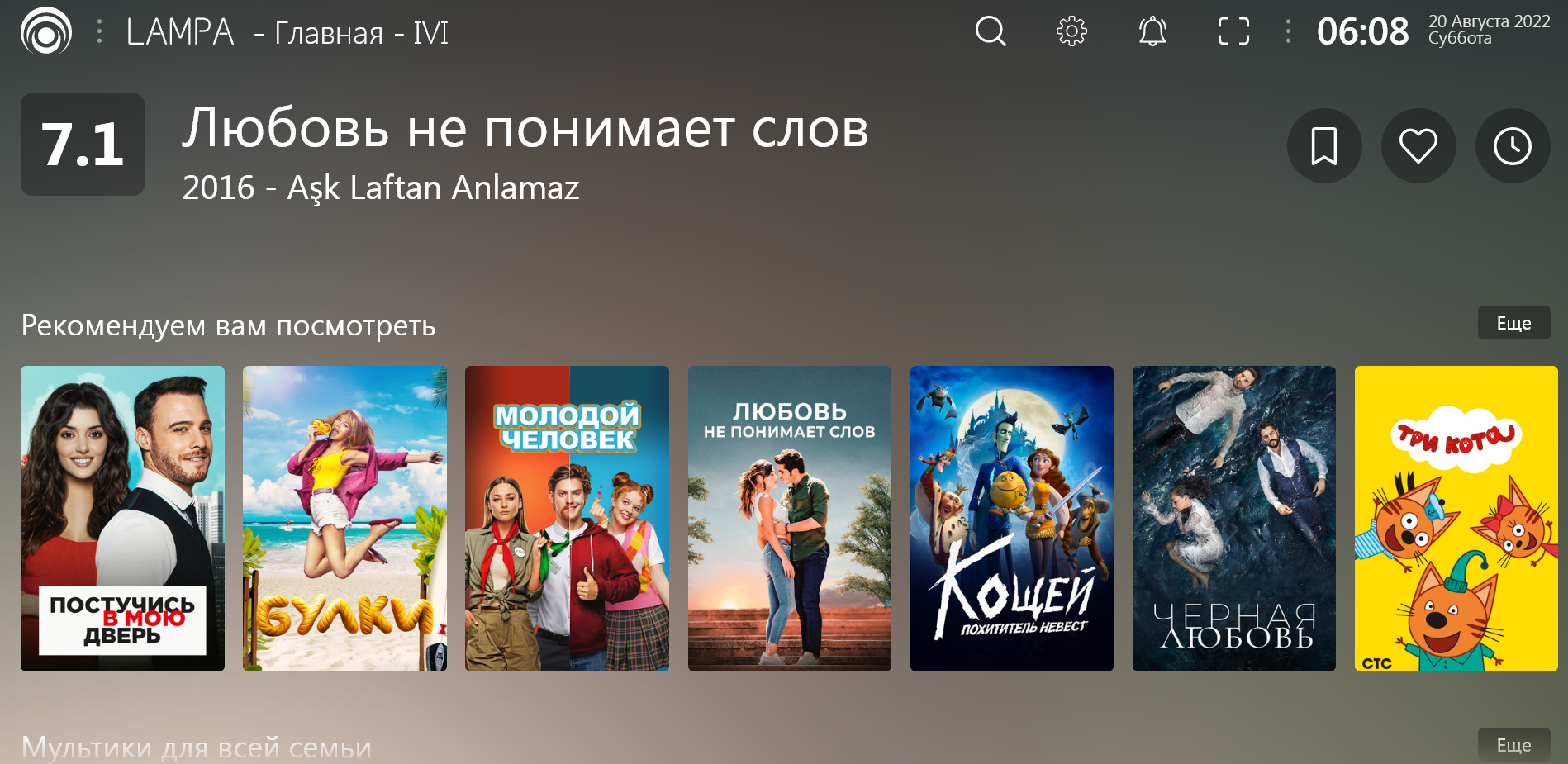
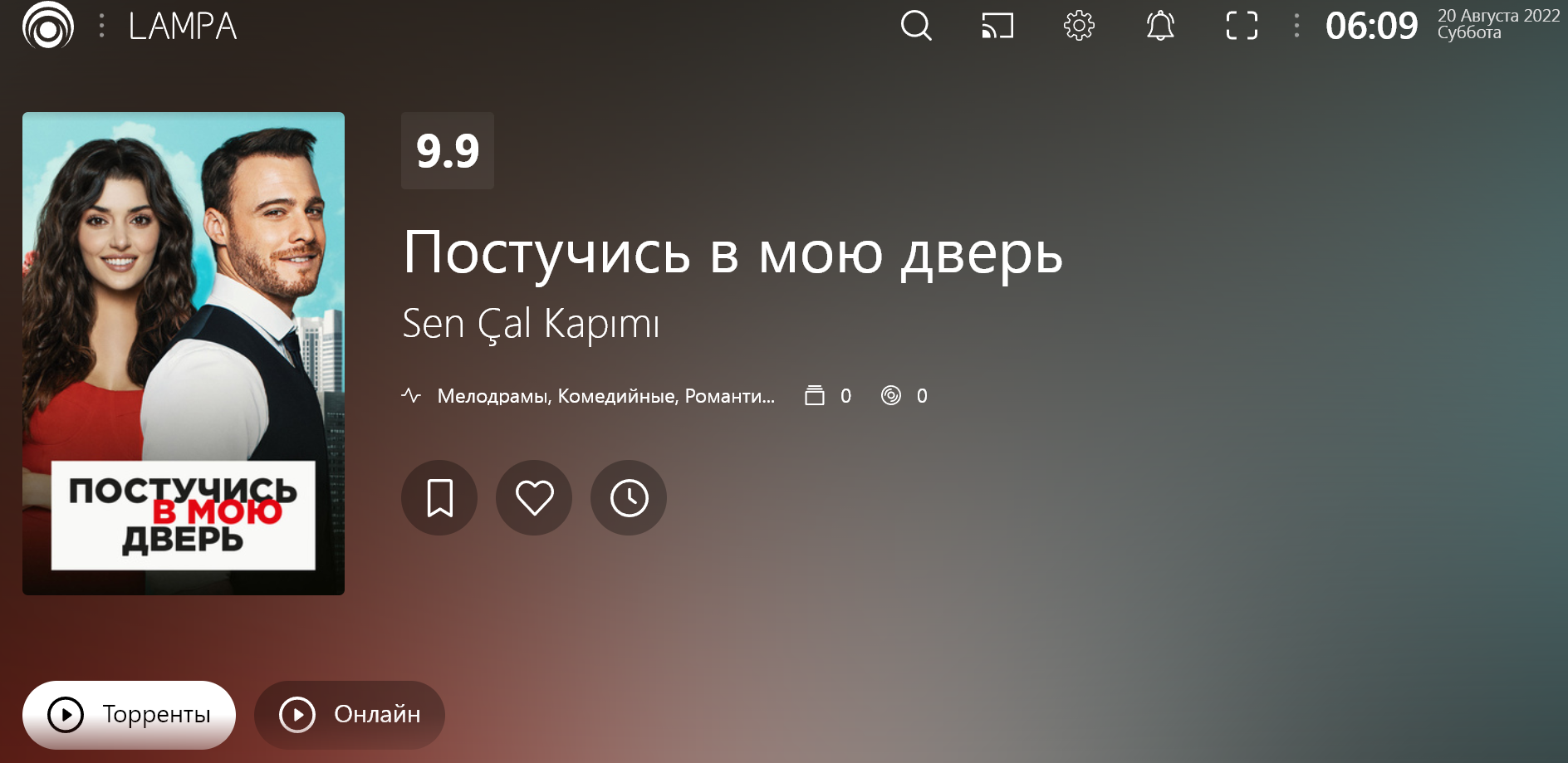
То, что написано дальше — писал давно. Может что-то не работать. Проверять — нет времени. Тоже пишите в комментариях.
Lampa, виджет для Samsung.
Если у Вас смарт-телевизор Samsung, который выпущен в 2016 году или позже, Вам повезло. Вы можете запустить приложение Lampa, как виджет. То есть, оно будет у Вас в меню приложений.
Сам виджет Lampa (как и многие другие) Вы можете скачать в Телеграмм-канале тут.
Lampa, файлы apk, ipk, wgt.
Последняя версия для Android на сайте tvbox.one
Чат по WEBOS (Установка виджетов — https://t.me/weboschat
Обсуждение приложения Lampa в телеграмм-канале тут.
Профильные чаты в телеграмм-канале Web OS, Tizen.
Ссылки на торренты.
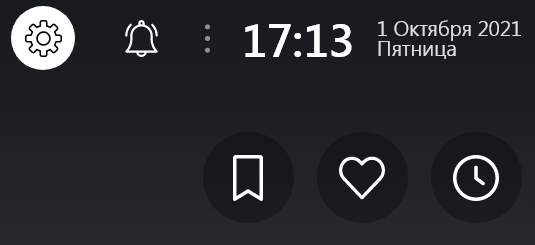
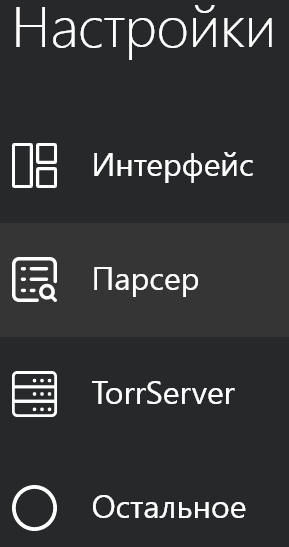
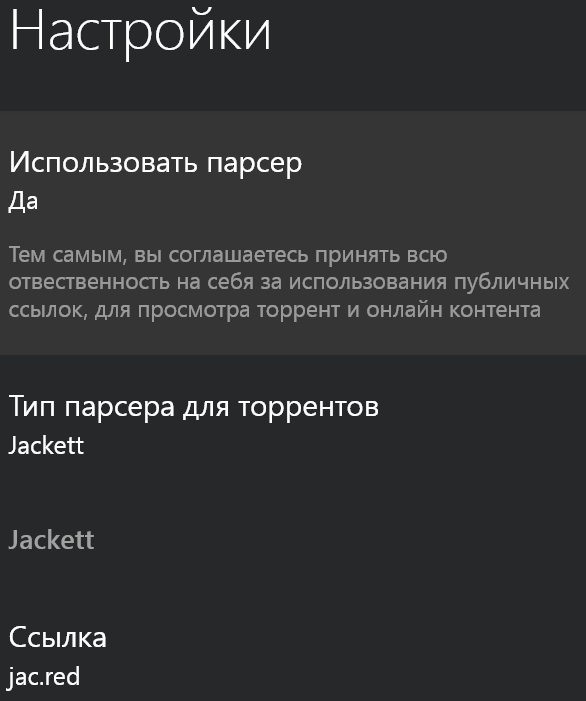
Индивидуальная настройка Jackett тут.
Настройка торрент-сервера.
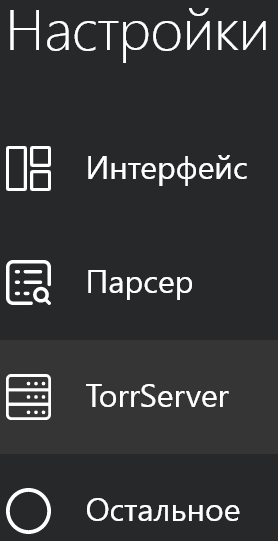
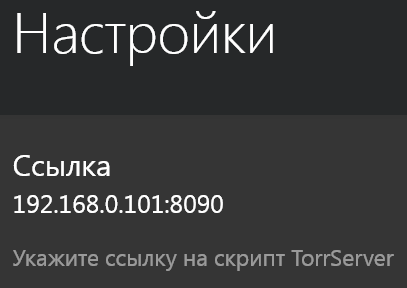
Если ваш Torrserver установлен на том же устройстве, на котором вы будете смотреть Lampa используйте следующий адрес: 127.0.0.1:8090
Владельцы LG могут попробовать установить Torrserver MatriX непосредственно в сам телевизор прочитав статью «Torrserver MatriX WebOS«.
Но самый простой вариант установить на любое Android-устройство. Телефон, планшет, приставка. Как это сделать описано в статье «TorrServe MatriX«.
Также, можно установить Торрент-сервер на свой Winwows-компьютер или воспользоваться платными сервисами.
Плагины для Lampa.
Заходим в настройки — плагины и жмем кнопку «Добавить плагин». Появится клавиатура, где можно добавить адрес:
- http://jin.energy/online.js — videocdn, rezka, kinobase, collaps
Используйте данный метод, если Вы не собираетесь проходить регистрацию. В ином случае читайте далее.
Регистрация Lampa
Для того, чтобы в приложении Lampa войти в аккаунт нужно пройти регистрацию на сайте https://cub.watch/
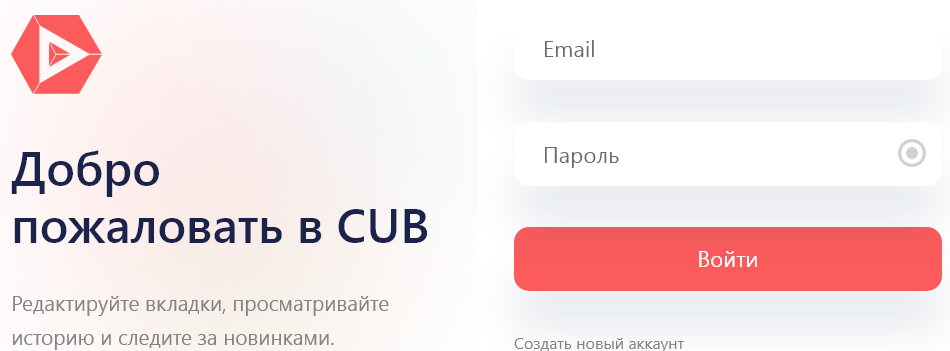
Нажмите на «Создать новый аккаунт», введите свой электронный ящик и пароль 2 раза и войдите под этими данными в личный кабинет CUB. Надо сказать, что этими данными Вы сможете заходить и в другие приложения, например «Djin».
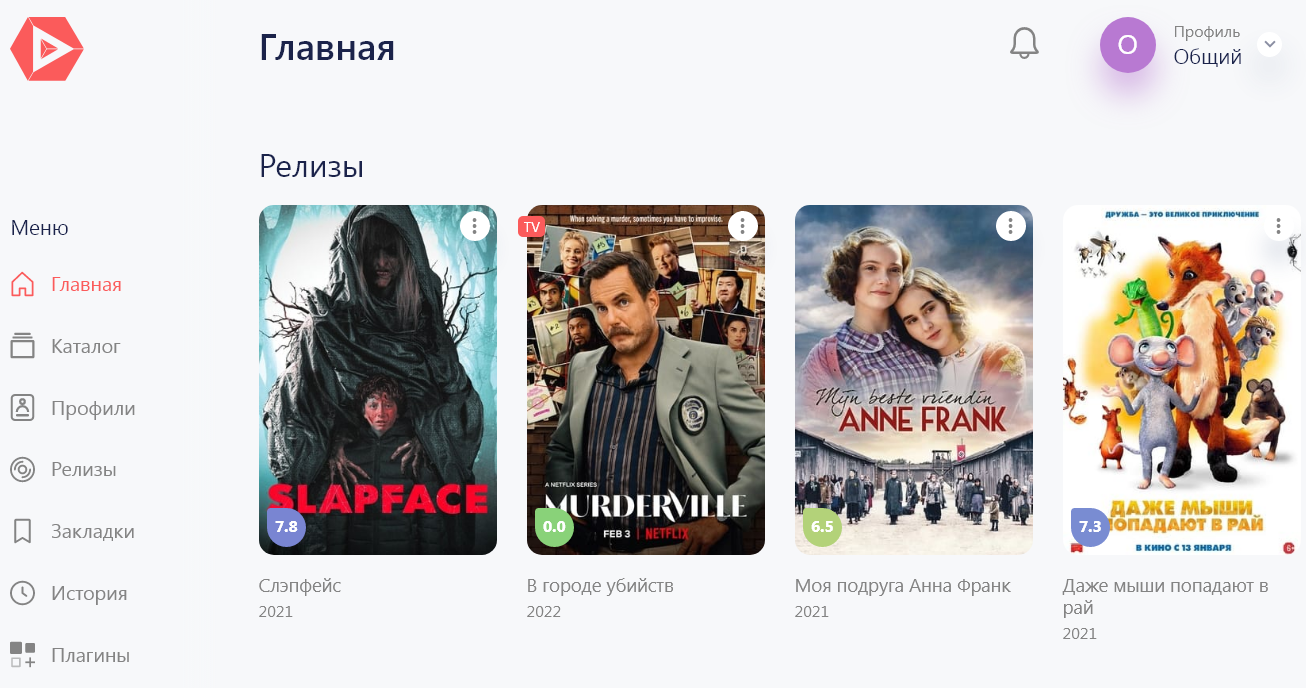
Сайт cub.watch удивительно похож на само приложение Lampa. Может быть потому, что они оба берут свои данные с известного ресурса https://www.themoviedb.org/
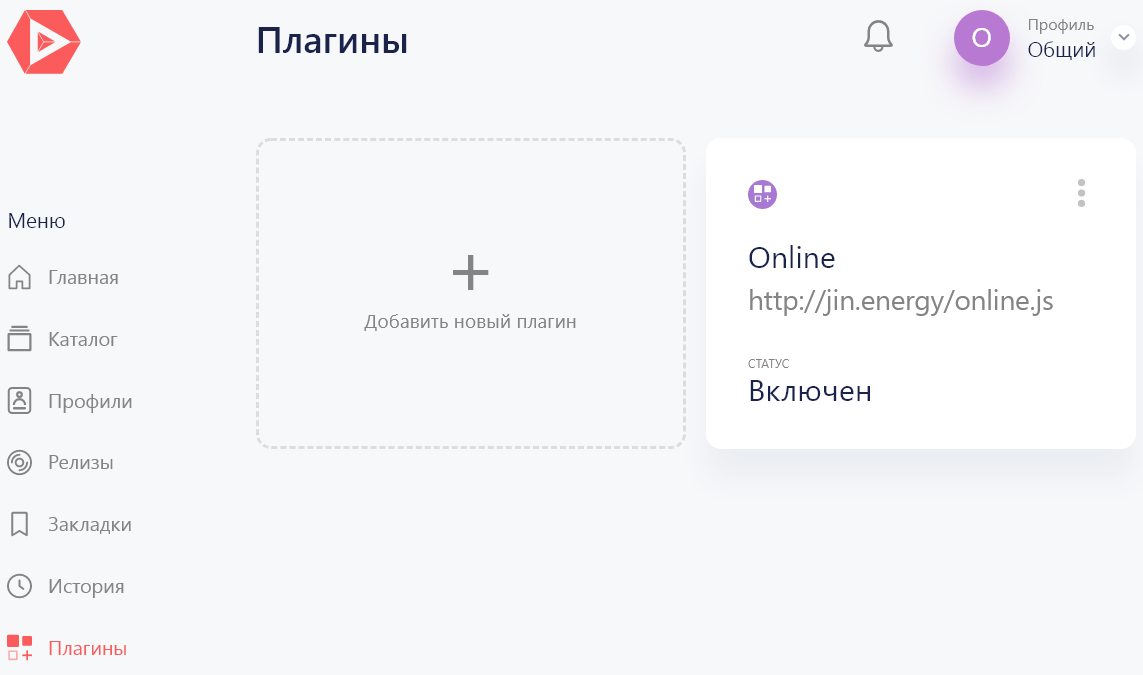
Перейдите во вкладку «Плагины» и нажмите «Добавить новый плагин». Во всплывающем окне добавьте строчку:
Данные плагины идентичны. Добавляет в приложение Lampa возможность смотреть видео не только через торренты, но и онлайн через сервисы «VideoCDN», «Rezka», «KinoBase», «Collaps».
Другие плагины можно скачать с телеграмм-канала Lampa.
Сразу скажу, не все работают. Например у меня не работали llpp.xyz
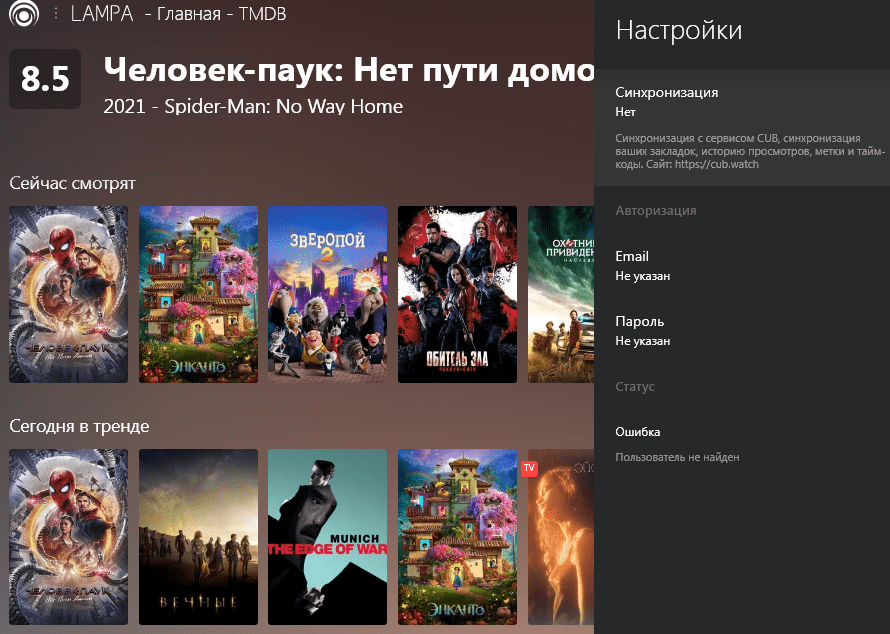
Для проверки работоспособности плагинов авторизуйтесь в приложении Lampa.
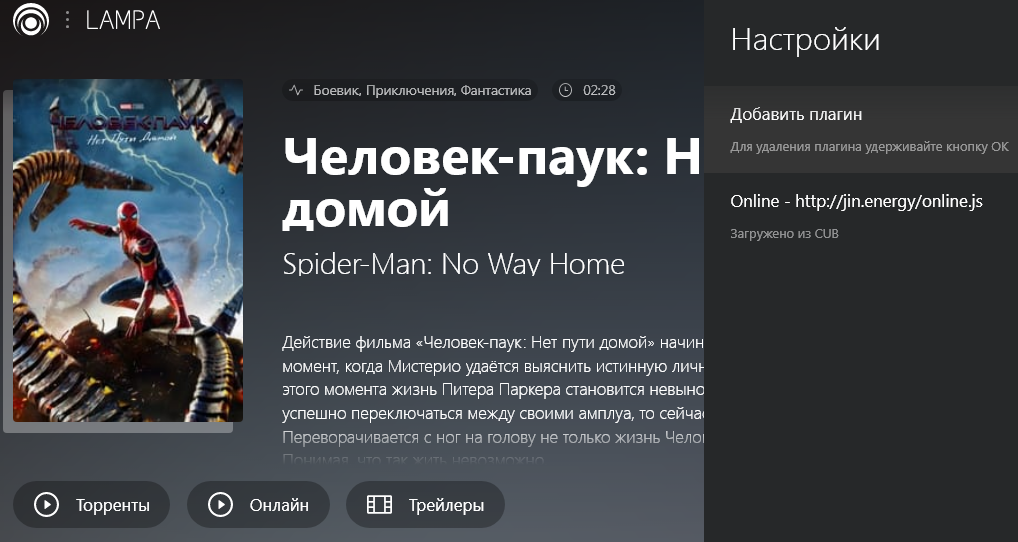
Если Вы перезагрузите свое приложение Lampa, то увидите, что у Вас появилась иконка «Онлайн». И данный параметр появился в Меню->Плагины. Конечно, можно добавить этот адрес и в самом приложении, но тогда появится дубль или придется указывать его на каждом устройстве, даже при переустановки приложения Lampa.
Прочитайте также статью:
Источник: tv-ch.ru